- Autora Abigail Brown [email protected].
- Public 2023-12-17 06:42.
- Última modificació 2025-01-24 12:05.
Què cal saber
- Fes que Gmail sigui l'aplicació de correu electrònic predeterminada al teu iPhone o iPad anant a Configuració > Gmail > Correu predeterminat Aplicació > Gmail.
- Tots els enllaços de correu electrònic obriran Gmail en lloc d'Apple Mail.
- Necessites iOS 14 o superior per canviar l'aplicació de correu electrònic predeterminada.
Aquest article explica com canviar l'aplicació de correu electrònic predeterminada a Gmail en un iPhone o iPad, i inclou una llista d' altres programes de correu electrònic que podeu configurar per defecte.
Com configurar Gmail com a aplicació de correu electrònic predeterminada a iOS
Apple va afluixar la seva restricció a les aplicacions predeterminades per al correu electrònic, permetent als usuaris utilitzar una aplicació diferent d'Apple Mail. Per configurar Gmail com a aplicació de correu electrònic predeterminada, necessites algunes coses:
- iOS 14 o superior instal·lat al vostre iPhone, o iPadOS 14 o superior instal·lat al vostre iPad
- L'aplicació Gmail instal·lada al vostre dispositiu. Si encara no el tens, és una descàrrega gratuïta de l'App Store.
Un cop hàgiu complert aquests requisits, seguiu aquests passos per configurar Gmail com a aplicació de correu electrònic predeterminada al vostre iPhone o iPad:
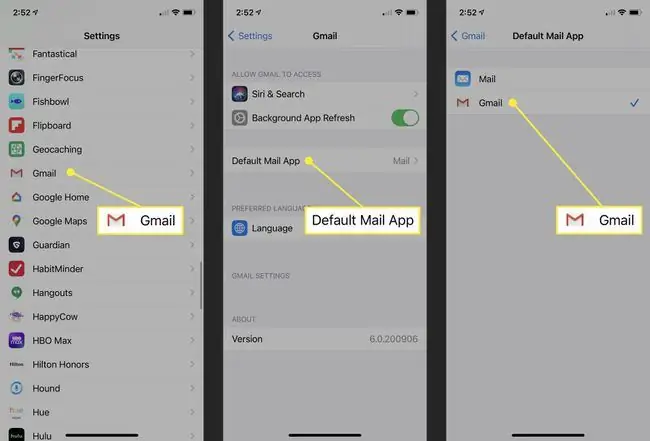
- Toqueu Configuració.
- Desplaceu-vos cap avall fins que trobeu la configuració de Gmail i toqueu-la.
-
Toqueu Aplicació de correu predeterminada.
- Toqueu Gmail perquè la marca de verificació aparegui al costat.
- Torna a la pantalla d'inici o fes qualsevol altra cosa. La teva elecció es desa automàticament.
Amb aquest canvi fet, cada vegada que toqueu un enllaç que obriria el vostre programa de correu electrònic, com ara escriure un missatge nou, s'obrirà l'aplicació Gmail.
Com tornar a canviar la vostra aplicació de correu electrònic predeterminada a Apple Mail
Decidis que vols tornar a l'aplicació Apple Mail com a predeterminada? Seguiu els tres primers passos de l'última secció, però toqueu Mail.
Altres aplicacions que poden ser l'aplicació de correu electrònic predeterminada
Gmail no és l'única aplicació que podeu definir com a aplicació de correu electrònic predeterminada a l'iPhone o l'iPad. La llista està creixent constantment, però en el moment d'escriure aquest article, aquí teniu totes les aplicacions que es poden configurar com a aplicació de correu electrònic predeterminada:
| Nom de l'aplicació | Enllaç de baixada |
|---|---|
| Apple Mail | preinstal·lat |
| Correu aeri | Baixa a l'App Store |
| Boomerang | Baixa a l'App Store |
| Canari | Baixa a l'App Store |
| Gmail | Baixa a l'App Store |
| Hola | Baixa a l'App Store |
| Outlook | Baixa a l'App Store |
| Polymail | Baixa a l'App Store |
| Spark | Baixa a l'App Store |
| Spike | Baixa a l'App Store |
| Twobird | Baixa a l'App Store |
| Yandex. Mail | Baixa a l'App Store |
Si voleu fer d'alguna d'aquestes la vostra aplicació de correu electrònic predeterminada, seguiu els mateixos passos que abans, tret que al pas 2, toqueu l'aplicació que voleu que sigui per defecte en lloc de Gmail.
Sabies que també pots canviar l'aplicació del navegador web predeterminada del teu iPhone o iPad perquè sigui una altra cosa que Safari (hola Chrome!)? Aquí teniu la llista d' altres aplicacions del navegador predeterminades i com canviar aquesta configuració.






